Instagram è una popolare piattaforma di social media, ma non è perfetta. Di tanto in tanto, potresti riscontrare problemi che ti impediscono di accedere al tuo account Instagram o di utilizzare la piattaforma.
Se Instagram non funziona, si blocca o ti dà altri problemi, siamo qui per aiutarti. Ecco alcune correzioni che ti aiuteranno a risolvere la maggior parte dei problemi di Instagram.
Sommario:
Problemi comuni di Instagram
Sebbene ci sia un lungo elenco di problemi che puoi incontrare su Instagram, alcuni si verificano più frequentemente di altri. Ecco un elenco dei problemi più comuni di Instagram che puoi risolvere utilizzando le seguenti soluzioni:
Ora che conosci alcuni dei problemi più comuni di Instagram, esploriamo le soluzioni che ti aiuteranno a risolverli.
1. Riavvia il dispositivo
Che tu stia affrontando un problema importante o un problema minore, la prima cosa da fare dovrebbe essere riavviare il dispositivo. Il riavvio del dispositivo elimina eventuali bug o anomalie temporanee che potrebbero causare problemi con l’app Instagram.
Quindi, vai avanti e riavvia il dispositivo, quindi controlla se riscontri ancora problemi con l’accesso al tuo account Instagram.
2. Controlla la tua connessione Internet
Se Instagram ha problemi a caricare contenuti multimediali o a inviare e ricevere messaggi, potrebbe essere dovuto a una connessione Internet debole. Per confermarlo, visita un sito Web di controllo della velocità di Internet come Fast. com e verifica la tua connessione.
Se i risultati indicano che la tua connessione è debole e instabile, consulta la nostra guida su come riparare una connessione Internet instabile. Tuttavia, se nessuna delle soluzioni funziona, contattare il proprio ISP per ulteriore assistenza.
3. Controlla lo stato del server Instagram
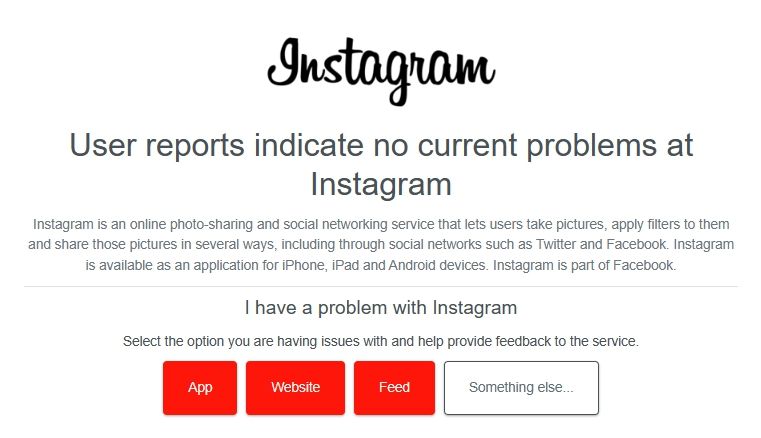
È comune che i server di Instagram subiscano manutenzione o subiscano tempi di inattività. Durante queste situazioni, non sarai in grado di pubblicare nulla o accedere al tuo account Instagram.
Quindi, ogni volta che incontri un problema con Instagram, assicurati di controllare lo stato del suo server. Basta visitare il Sito web del rilevatore di down e cerca Instagram. Se i risultati indicano che i server di Instagram sono in fase di manutenzione o stanno riscontrando problemi, tutto ciò che puoi fare è aspettare che diventino nuovamente operativi.
4. Esci e torna al tuo account
Un’altra soluzione rapida che puoi provare se riscontri problemi con il tuo account Instagram è disconnettersi e quindi riconnettersi. Ciò può essere particolarmente utile se Instagram è diventato inaccessibile a causa di un bug temporaneo o di un problema tecnico nel tuo account.
Se utilizzi l’app desktop di Instagram:


Successivamente, riavvia l’app e inserisci le credenziali per accedere con il tuo account.
Se utilizzi l’app mobile di Instagram, segui questi passaggi:
Successivamente, riavvia l’app di Instagram sul tuo dispositivo, accedi con il tuo account e controlla se il problema persiste.
5. Svuota la cache di Instagram
La cache di Instagram include dati temporanei, come informazioni di accesso e dati sull’attività del profilo. Viene memorizzato da Instagram nella memoria del tuo dispositivo. Lo scopo di questi dati è consentire un rapido accesso alle informazioni utilizzate di frequente, migliorando in definitiva le prestazioni e la velocità complessive dell’app Instagram.
Tuttavia, i dati della cache possono essere danneggiati. Quando ciò accade, potresti riscontrare vari problemi durante l’accesso all’app.
In questo caso, la soluzione è cancellare i dati della cache di Instagram. Non preoccuparti; svuotare la cache di Instagram non ti disconnetterà dall’app né eliminerà alcun dato importante. Elimina semplicemente i file temporanei che potrebbero causare il problema e aiuta l’app a funzionare in modo più fluido.
Se utilizzi Instagram su Android, segui questi passaggi:
A differenza di Android, non esiste un modo diretto per cancellare la cache di Instagram su un dispositivo iOS. Dovrai reinstallare Instagram per cancellare la cache. Ecco come:
6. Aggiorna l’app Instagram
Instagram rilascia regolarmente aggiornamenti per introdurre nuove funzionalità e risolvere problemi noti. Quindi, puoi scaricare un aggiornamento Instagram disponibile per correggere un potenziale bug.
Per aggiornare l’app Instagram su Android, avvia il Play Store e cerca Instagram. Quindi, fai clic sul pulsante Aggiorna per scaricare l’ultimo aggiornamento di Instagram.
Per aggiornare Instagram su iOS, apri l’App Store, cerca Instagram e fai clic sul pulsante Aggiorna.
Se desideri aggiornare l’app di Instagram su Windows, segui questi passaggi:
Il Microsoft Store ora cercherà e scaricherà tutti gli aggiornamenti disponibili per tutte le app UWP installate, incluso Instagram.
Se nessuna delle soluzioni di cui sopra ha funzionato, non hai altra scelta che segnalare il tuo problema al team di supporto di Instagram. Per segnalare il problema su Android o iOS, avvia Instagram e scuoti il dispositivo. Quindi, fai clic sul pulsante Segnala un problema e segui le istruzioni sullo schermo per segnalare il problema.
Per segnalare un problema dal desktop, apri Instagram, fai clic sull’icona dell’hamburger nell’angolo in basso a sinistra e scegli l’opzione Segnala un problema. Quindi, segui le istruzioni sullo schermo.

8. Passa a Instagram Web (o viceversa)
Se il problema è limitato all’app o al sito web, puoi passare da una piattaforma all’altra per tentare di risolverlo. Ad esempio, puoi passare all’utilizzo di Instagram sul Web (o viceversa). Ciò ti garantirà di rimanere in contatto con i tuoi amici anche quando il tuo dispositivo Instagram predefinito presenta un problema.
Rimani connesso usando Instagram
Instagram è un ottimo strumento per comunicare con i tuoi amici. Tuttavia, potrebbero esserci casi in cui inizia a comportarsi in modo strano.
Fortunatamente, puoi risolvere rapidamente tutti i problemi di Instagram utilizzando le soluzioni di cui sopra.
